Per andare alla finestra Regole per le applicazioni
1.Aprire il menu Dr.Web ![]() e selezionare la voce Centro sicurezza.
e selezionare la voce Centro sicurezza.
2.Nella finestra che si è aperta fare clic sulla piastrella File e rete.
3.Assicurarsi che Dr.Web funzioni in modalità amministratore (il lucchetto nella parte inferiore del programma è "aperto" ![]() ). Altrimenti, cliccare sul lucchetto
). Altrimenti, cliccare sul lucchetto ![]() .
.
4.Fare clic sulla piastrella Firewall. Si aprirà la finestra dei parametri del componente.
5.Nella sezione delle impostazioni Regole per le applicazioni premere Modifica. Si aprirà una finestra con una lista di applicazioni per cui sono impostate le regole.
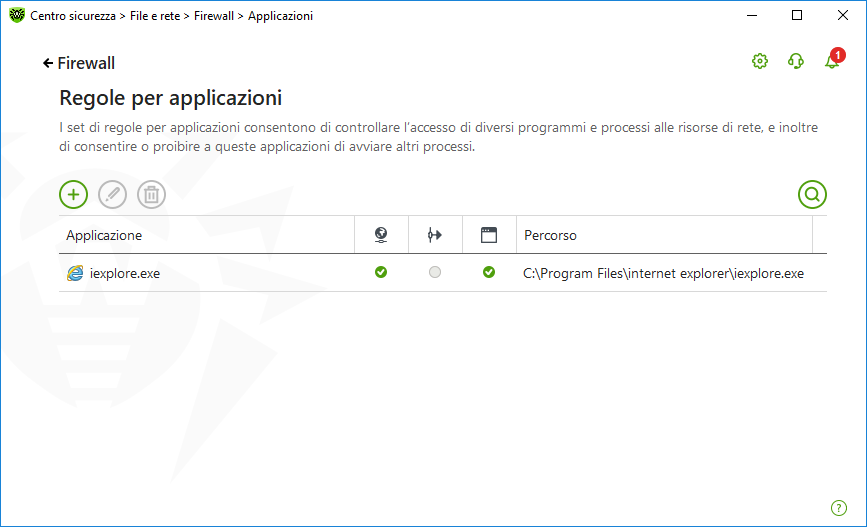
Immagine 47. Regole per applicazioni
6.Per andare alla creazione di un nuovo set di regole o alla modifica di un set di regole esistente, premere il pulsante o selezionare un'applicazione dalla lista e premere il pulsante
. Per cercare la regola richiesta, premere il pulsante
.
Per le applicazioni che sono già rimosse dal computer le regole non vengono rimosse automaticamente. È possibile rimuovere tali regole, selezionando la voce Rimuovi le regole non utilizzate nel menu contestuale della lista.
Modifica di un set di regole esistente o creazione di un nuovo set di regole
È possibile configurare l'accesso di un'applicazione alle risorse di rete e inoltre proibire o consentire l'avvio di altre applicazioni nella finestra Nuovo set di regole per l’applicazione (o Modifica il set di regole per <nome dell'applicazione>).
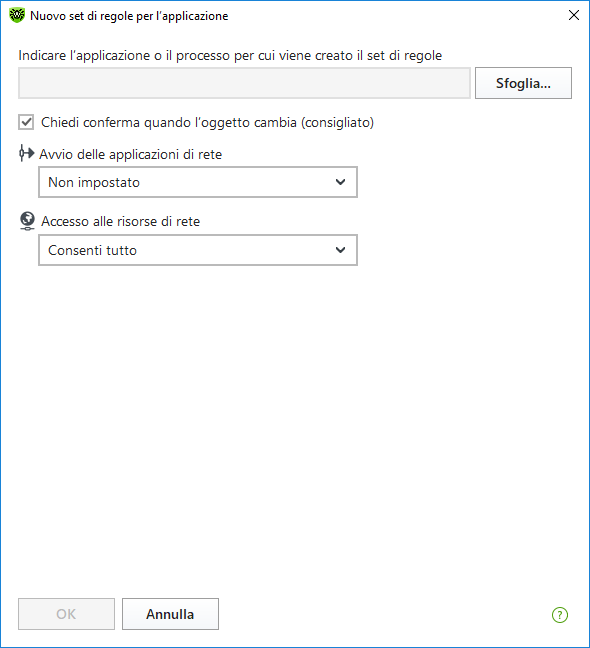
Immagine 48. Creazione di un nuovo set di regole
Avvio di altre applicazioni
Per consentire o proibire a un'applicazione di avviare altre applicazioni, dalla lista a cascata Avvio delle applicazioni di rete selezionare:
•Consenti per consentire all'applicazione di avviare processi;
•Blocca per proibire all'applicazione di avviare processi;
•Non impostato. In questo caso a questa applicazione vengono applicate le impostazioni della modalità di funzionamento di Firewall selezionata.
Accesso alle risorse di rete
1.Selezionare la modalità di accesso alle risorse di rete:
•Consenti tutto — tutte le connessioni dell'applicazione saranno consentite;
•Blocca tutto — tutte le connessioni dell'applicazione sono proibite;
•Non impostato — in questo caso a questa applicazione vengono applicate le impostazioni della modalità di funzionamento di Firewall selezionata;
•Personalizzato — in questa modalità è possibile creare un set di regole che consentono o proibiscono alcune connessioni dell'applicazione.
2.Se è selezionata la modalità di accesso alle risorse di rete Personalizzato, più in basso viene visualizzata una tabella con le informazioni sul set di regole per questa applicazione. ![]() Per saperne di più
Per saperne di più
Parametro |
Descrizione |
|---|---|
Attivato |
Stato della regola. |
Azione |
Indica l'azione eseguita da Firewall quando un programma tenta di connettersi a internet: •Blocca pacchetti — blocca il tentativo di connessione; •Consenti pacchetti — consenti la connessione. |
Nome regola |
Il nome della regola. |
Tipo di connessione |
La direzione della connessione: •In arrivo — la regola si applica se una connessione viene avviata dalla rete a un programma sul computer; •In uscita — la regola si applica se una connessione viene avviata da un programma sul computer; •Qualsiasi — la regola si applica a prescindere dalla direzione della connessione. |
Descrizione |
Una descrizione della regola da parte dell'utente. |
3.Se necessario, modificare un set di regole predefinito o creare un nuovo set di regole per l'applicazione.
4.Se si è scelta la creazione di una nuova regola o la modifica di una regola esistente, configurarne i parametri nella finestra che si è aperta.
5.Dopo aver finito di modificare un set di regole, premere il pulsante OK per salvare le modifiche apportate o il pulsante Annulla per rifiutare le modifiche. Le modifiche apportate a un set di regole vengono salvate se si passa a un altra modalità.
Spuntare il flag Chiedi conferma quando l’oggetto cambia (consigliato) se si vuole che l'accesso di un'applicazione alle risorse di rete venga richiesto di nuovo quando le applicazioni vengono modificate o aggiornate.
Creazione delle regole per applicazioni dalla finestra di avviso di Firewall
Quando Firewall funziona in modalità interattiva Consenti connessioni per le applicazioni affidabili, è possibile creare un set di regole direttamente dalla finestra di avviso di tentativo di connessione non autorizzata.
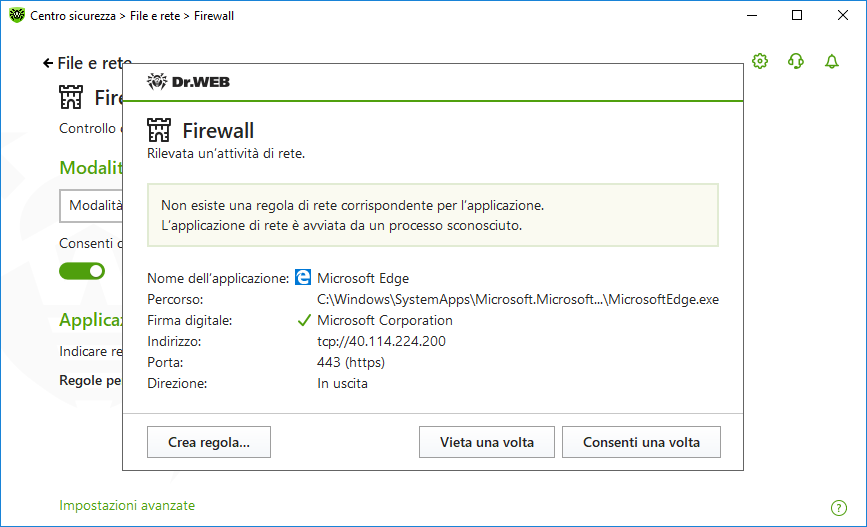
Immagine 49. Esempio di avviso su un tentativo di accesso alla rete
Se viene utilizzato un account con permessi limitati (Ospite), Firewall Dr.Web non visualizza all'utente gli avvisi di tentativi di accesso alla rete. Gli avvisi verranno visualizzati sotto l'account amministratore, se tale sessione è attiva contemporaneamente alla sessione ospite. |
Per impostare regole per applicazioni
1.Quando viene rilevato un tentativo di un'applicazione di connessione alla rete, leggere le seguenti informazioni:
Campo |
Descrizione |
|---|---|
Nome dell'applicazione |
Il nome del programma. Assicurarsi che il percorso indicato nel campo Percorso corrisponda alla posizione corretta del programma. |
Percorso |
Il percorso completo del file eseguibile dell'applicazione e il suo nome. |
Firma digitale |
La firma digitale dell'applicazione. |
Indirizzo |
Il protocollo e l'indirizzo dell'host a cui l'applicazione tenta di connettersi. |
Porta |
La porta su cui l'applicazione tenta di connettersi. |
Direzione |
La direzione della connessione. |
2.Decidere sull'operazione adatta in questo caso e selezionare l'azione corrispondente nella parte inferiore della finestra:
•per vietare una volta la connessione dell'applicazione sulla porta specificata, selezionare l'azione Vieta una volta;
•per consentire una volta all'applicazione di connettersi sulla porta specificata, selezionare l'azione Consenti una volta;
•per andare al modulo di creazione della regola di filtraggio, selezionare l'azione Crea la regola. Si apre una finestra in cui è possibile selezionare una regola predefinita o creare manualmente una regola per applicazioni.
3.Premere il pulsante OK. Firewall eseguirà l'operazione impostata e la finestra di avviso si chiuderà.
In alcuni casi, il sistema operativo Windows non consente di identificare in modo univoco un servizio che funziona come un processo di sistema. Quando Firewall scopre un tentativo di connessione da parte di un processo di sistema, notare la porta indicata nelle informazioni sulla connessione. Se si utilizza un'applicazione che può connettersi sulla porta indicata, consentire questa connessione. |
Se il programma che tenta di stabilire una connessione è già conosciuta da Firewall (cioè sono impostate le relative regole di filtraggio), ma viene avviato da un'altra applicazione sconosciuta (processo padre), Firewall mostra un avviso corrispondente.
Per impostare regole per processi padre
1.Quando Firewall scopre un tentativo di connessione alla rete da parte di un'applicazione avviata da un programma sconosciuto da Firewall, leggere le informazioni sul file eseguibile del programma padre.
2.Quando si deciderà sull'operazione adatta in questo caso, eseguire una delle seguenti azioni:
•per bloccare una volta solo la connessione dell'applicazione alla rete, premere il pulsante Blocca;
•per consentire una volta solo all'applicazione di connettersi alla rete, premere il pulsante Consenti;
•per creare una regola, premere Crea la regola e nella finestra che si è aperta configurare le impostazioni necessarie per il processo padre.
3.Premere il pulsante OK. Firewall eseguirà l'operazione impostata e la finestra di avviso si chiuderà.
Inoltre, è possibile una situazione in cui un'applicazione sconosciuta viene avviata da un'altra applicazione sconosciuta. In tale caso l'avviso includerà le informazioni corrispondenti, e alla selezione di Crea la regola si aprirà una finestra in cui è possibile configurare le regole sia per le applicazioni che per i processi padre.